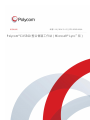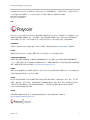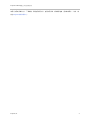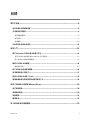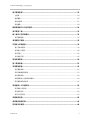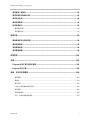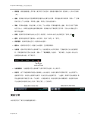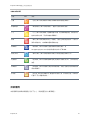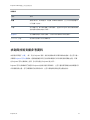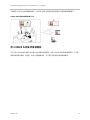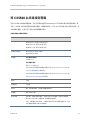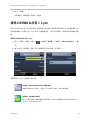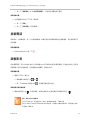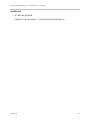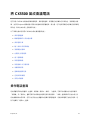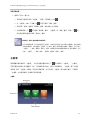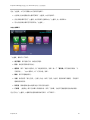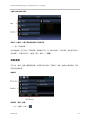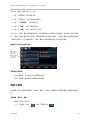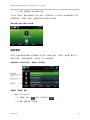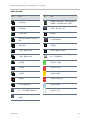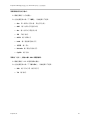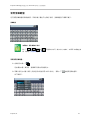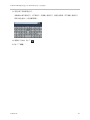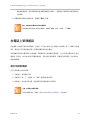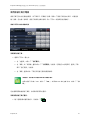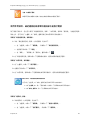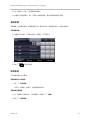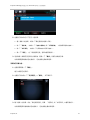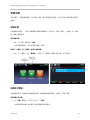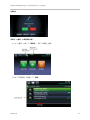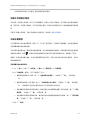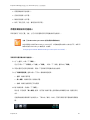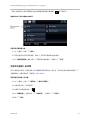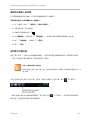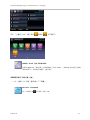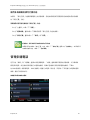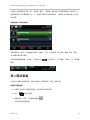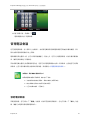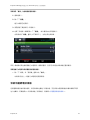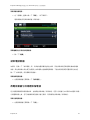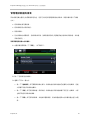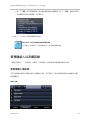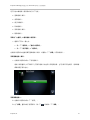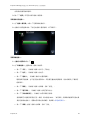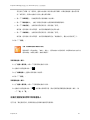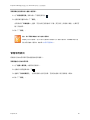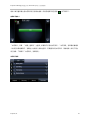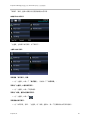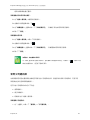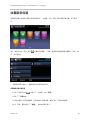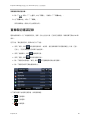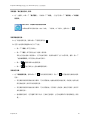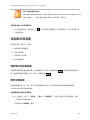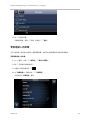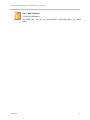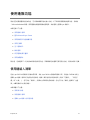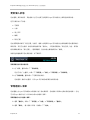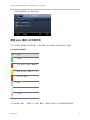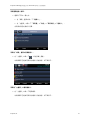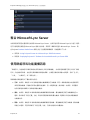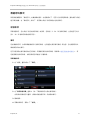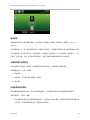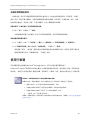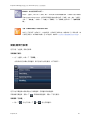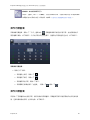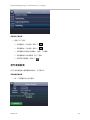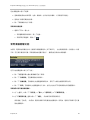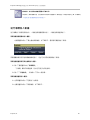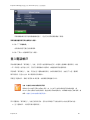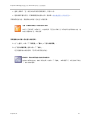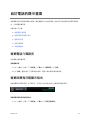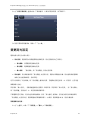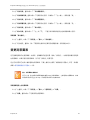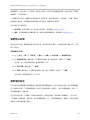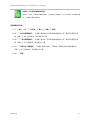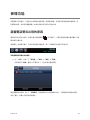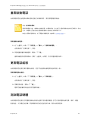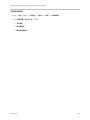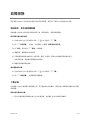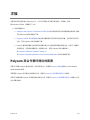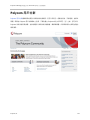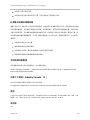Polycom, Inc. 1
使用者指南
Polycom
®
CX5500 整合會議工作站(Microsoft
®
Lync
™
版)
軟體 1.1.0 | 2014 年 4 月 | 3725-67893-018/A

Polycom CX5500 會議工作站使用者指南
Polycom, Inc. 2
Copyright ©2014, Polycom, Inc.版權所有。未經 Polycom, Inc. 明確的書面許可,不得為任何目的、使用任何形式或方
法(包括電子形式或機械形式),將本文的任何部分予以複製、轉譯成另一種語言/形式或傳送。
6001 America Center Drive
San Jose, CA 95002USA
商標
Polycom®、Polycom 標誌以及和 Polycom 產品相關的名稱與標示為 Polycom, Inc. 的商標與(或)服務商標,以及在
美國和其他各國的註冊商標與(或)一般法律標示。其他所有商標則為各擁有人所有。未經 Polycom 明確書面許可,
除非收受者個人私下使用,否則不得為任何目的、使用任何形式或方法,將本文的任何部分予以重製或傳送。
使用者授權合約
只要安裝、複製或以其他方式使用本產品,即表示您已閱讀、瞭解並同意本產品《使用者授權合約》條款規範。
專利資訊
隨附產品可能受 Polycom, Inc. 擁有之美國及外國一項以上專利及(或)申請中專利的保障。
本產品使用的開放原始碼軟體
本產品可能包含開放原始碼軟體。自適用產品或軟體銷售當天起,您可獲得 Polycom 提供的開放原始碼軟體最長三
(3)年,費用不超過 Polycom 將軟體出貨或銷售給您的成本。如要索取軟體資訊以及本產品使用的開放原始碼軟體程
免責聲明。
雖然 Polycom 將儘量使本文件的資訊正確且及時,但 Polycom 不對內容正確性做任何擔保或表示。本文內容如有任何
印刷或其他錯誤或疏漏之處,Polycom 恕不負責。
責任限制
Polycom 或其各自供應商不就本文包含資訊是否符合特定用途而做任何聲明。所有資訊係依「現狀」提供,且不含任
何擔保,如有更改,恕不另行通知,使用者風險自負。無論導致何種直接、繼發、偶發、特殊、懲罰或其他任何損失
(包括但不限於損失營業利潤、業務中斷或損失營業資訊),即使 Polycom 事前已被告知可能發生此類損失,
Polycom 或其各自供應商亦概不負責。
客戶意見
我們持續努力精進說明文件水準,也非常希望您能夠提供意見。如有任何意見指教,歡迎來信

Polycom, Inc. 4
目錄
關於本指南 ...................................................................................................................... 8
這份指南的目標讀者是誰?.................................................................................................... 8
本指南使用的體例 .................................................................................................................. 8
術語和編寫體例 ................................................................................................................................... 8
資訊分類.............................................................................................................................................. 9
排版體例............................................................................................................................................ 10
求助與技術支援參考資料 ......................................................................................................11
使用入門 ........................................................................................................................ 12
關於 Polycom CX5500 整合會議工作站 ...............................................................................12
使用 CX5500 系統搭配 Microsoft Lync 用戶端程式 .......................................................................... 12
將 CX5500 系統當成會議電話 .......................................................................................................... 13
瞭解 CX5500 系統硬體 .........................................................................................................14
瞭解指示燈號 .................................................................................................................................... 15
將 CX5500 系統連接到電腦 ..................................................................................................16
使用網路組態公用程式 ..........................................................................................................17
透過 CX5500 系統登入 Lync ................................................................................................18
讓攝影機追蹤功能發揮效果的理想使用方式 ..........................................................................19
使用 CX5500 系統搭配 Microsoft Lync ....................................................................... 20
撥打視訊電話 ........................................................................................................................20
接聽視訊電話 ........................................................................................................................20
掛斷電話 ...............................................................................................................................21
調整影音 ...............................................................................................................................21
將 CX5500 當成會議電話 .............................................................................................. 23

Polycom CX5500 會議工作站使用者指南
Polycom, Inc. 5
操作電話畫面 ........................................................................................................................23
主畫面 ............................................................................................................................................... 24
線路畫面............................................................................................................................................ 26
通話中畫面 ........................................................................................................................................ 27
通話畫面............................................................................................................................................ 28
瞭解電話圖示以及狀態指標...................................................................................................29
操作電話介面 ........................................................................................................................31
輸入資料以及更新欄位 ..........................................................................................................31
使用螢幕鍵盤 .................................................................................................................................... 33
清潔觸控式螢幕 ....................................................................................................................35
在電話上管理通話 .................................................................................................................36
撥打和結束通話 ................................................................................................................................. 36
管理進行中電話 ................................................................................................................................. 40
管理來電............................................................................................................................................ 42
指定處理來電 .................................................................................................................................... 45
管理多通電話 ........................................................................................................................50
撥入電話會議 ........................................................................................................................51
管理電話會議 ........................................................................................................................52
發起電話會議 .................................................................................................................................... 52
保留和繼續電話會議 ......................................................................................................................... 53
結束電話會議 .................................................................................................................................... 54
將電話會議分成兩通保留電話 ........................................................................................................... 54
管理電話會議與會者 ......................................................................................................................... 55
管理連絡人以及通訊錄 ..........................................................................................................56
使用連絡人通訊錄 ............................................................................................................................. 56
管理常用項目 .................................................................................................................................... 60
使用公司通訊錄 ................................................................................................................................. 63
收聽語音信箱 ........................................................................................................................65
查看最近通話記錄 .................................................................................................................66
控制音效和音量 ....................................................................................................................68

Polycom CX5500 會議工作站使用者指南
Polycom, Inc. 6
變更喇叭和鈴聲音量 ......................................................................................................................... 68
更新來電鈴聲 .................................................................................................................................... 68
更新連絡人的鈴聲 ............................................................................................................................. 69
麥克風靜音 ........................................................................................................................................ 70
使用共用線路 ........................................................................................................................70
使用進階功能 ................................................................................................................. 72
使用連絡人清單 ....................................................................................................................72
更新個人狀態 .................................................................................................................................... 73
管理連絡人清單 ................................................................................................................................. 73
查看 Lync 連絡人的目前狀態 ............................................................................................................ 74
整合 Microsoft Lync Server ................................................................................................76
使用群組呼叫功能廣播訊息...................................................................................................76
群組呼叫模式 .................................................................................................................................... 77
使用行事曆 ...........................................................................................................................80
開啟/關閉行事曆 ................................................................................................................................ 81
操作月曆畫面 .................................................................................................................................... 82
操作日曆畫面 .................................................................................................................................... 82
操作會議畫面 .................................................................................................................................... 83
使用會議提醒功能 ............................................................................................................................. 84
從行事曆加入會議 ............................................................................................................................. 85
登入電話帳戶 ........................................................................................................................86
登入/登出電話 ................................................................................................................................... 87
從處於登出狀態的電話撥打電話 ....................................................................................................... 88
變更您的密碼 .................................................................................................................................... 88
鎖住電話 ...............................................................................................................................88
變更您的使用者密碼 ......................................................................................................................... 89
電話鎖機和解鎖功能 ......................................................................................................................... 89
使用鎖住的電話撥打和接聽電話 ....................................................................................................... 90
以您的登入帳號密碼使用各項功能 ........................................................................................90
自訂電話的顯示畫面 ...................................................................................................... 92

Polycom CX5500 會議工作站使用者指南
Polycom, Inc. 7
變更電話介面語言 .................................................................................................................92
變更時間和日期顯示格式 ......................................................................................................92
變更背光設定 ........................................................................................................................93
變更背景圖案 ........................................................................................................................94
使用省電模式 ........................................................................................................................95
變更辦公時間 .................................................................................................................................... 96
變更逾時設定 .................................................................................................................................... 96
管理功能 ........................................................................................................................ 98
調查電話警告出現的原因 ......................................................................................................98
重新啟動電話 ........................................................................................................................99
更新電話組態 ........................................................................................................................99
測試電話硬體 ........................................................................................................................99
故障排除 ...................................................................................................................... 101
求援 ............................................................................................................................. 102
Polycom 與合作夥伴提供的資源 ........................................................................................ 102
Polycom 用戶社群 ............................................................................................................. 103
版權、安全和安規聲明 ................................................................................................ 104
服務協議.......................................................................................................................................... 104
準據法 ............................................................................................................................................. 104
責任限制.......................................................................................................................................... 104
Polycom 有限擔保與責任限制......................................................................................................... 104
排除條款.......................................................................................................................................... 105
保固排除條款 .................................................................................................................................. 105
安全、安規與廢棄處理資訊............................................................................................................. 105

Polycom, Inc. 8
關於本指南
本使用者指南採用幾項體例,希望能幫助您瞭解特定資訊並執行各項功能。
這份指南的目標讀者是誰?
本指南提供各種實用的概略資訊,無論您是 Polycom
®
CX5500 整合會議工作站(Microsoft
®
Lync
™
版)的
初學者,還是已經用過但需要快速複習的老手,這些內容都能派上用場。本指南是針對想瞭解本裝置功能
的初、中、高級使用者而編寫。
本指南使用的體例
本使用者指南涵蓋各種名詞、圖示和幾種印刷體例,只要熟悉這些名詞、圖示和體例,就有助於執行各項
功能。
術語和編寫體例
● 系統/您的系統 這個名詞代表 CX5500 系統。
● 點一下 這個動詞代表以手指輕輕觸碰螢幕上的某個項目。
● 按 這個動作代表按下鍵盤上的按鍵,或是按下螢幕上的項目一兩秒。
● 按住 按住某個螢幕項目代表觸碰螢幕一兩秒之後再將手指收回。
● 點一下「子功能表」>「子功能表」>「子功能表」 這個體例描述開啟子功能表的方式。每個子功
能表名稱都以粗體顯示,並以「大於」符號分隔。若使用說明要您點一下「基本」>「選項設定」>
「語言」,代表您要點一下「基本」子功能表、點一下「選項設定」子功能表,然後點一下「語言」
子功能表。
● 選擇 這個動作代表點一下螢幕上的項目,讓這個項目的顏色變亮。功能鍵可適用於選擇的項目。
● 選取 這代表點一下螢幕上的項目,以便開啟其他螢幕。
● 畫面 畫面是電話介面上的特定螢幕,可提供專屬資訊,讓您執行特定功能。電話上有四個主要畫
面:主畫面、通話數、通話中、線路。

Polycom CX5500 會議工作站使用者指南
Polycom, Inc. 9
● 撥號盤 撥號盤是鍵盤上用來輸入數字和字元的區域。撥號盤涵蓋數字鍵、星號鍵(*)和井字號鍵
(#)。
● 捲動 這個動作描述如何查看需要切換畫面才能看完的清單。若要捲動項目或清單,請點一下 螢幕,
然後手指上下左右滑動。若要停止捲動,請停止手指的拖曳動作。
● 滑動 若要快速捲動,請在螢幕上以手指上下左右滑動。若要讓畫面停止捲動,請以手指按下螢幕
的任何地方。如果您在畫面捲動時觸碰螢幕,這個動作並不會選取任何項目。手指左右滑動也可以
顯示其他畫面。
● 按鍵 這個名詞代表桌面主機上的任何一個按鈕。CX5500 系統上的按鍵包括「靜音」鍵 。
● 選項 選項就是設定時可選擇的一系列項目,例如「啟用」或「停用」。
● 保留電話 這個名詞描述任何一通保留中的電話。
● 通話中 這個詞代表任何一通進行中的電話,包括電話會議。
● 功能鍵 這個名詞代表顯示在螢幕最下方(功能鍵區域)的即時按鍵,可根據您執行的功能隨時更
新。若要查看其他可用的功能鍵,請點一下「更多資訊」功能鍵。「更多資訊」功能鍵一律位於功
能鍵區域的最右邊,如下圖所示。
● 功能鍵區域 功能鍵區域可在螢幕最下方顯示即時功能鍵,如上圖所示。
● 狀態列 接下來幾張圖顯示觸控式螢幕最上方的狀態列。狀態列會顯示時間與日期,並在時間下方
捲動顯示訊息,狀態列左邊顯示的資訊,則依您所在的畫面而定。「主畫面」會顯示您的線路號 碼,
其他畫面則顯示讓您可以點一下的圖示,以便查看訊息、最近通話記錄或相關資訊。這裡顯示的圖
示也能讓您知道特定功能(例如「請勿打擾」)已經啟用。
資訊分類
本指南利用以下資訊分類強調重要資訊。

Polycom CX5500 會議工作站使用者指南
Polycom, Inc. 10
本指南使用的圖示
名稱
圖示
說明
注意
「注意」圖示用來強調完成某個程序或瞭解特定概念的重要資訊。
管理員秘訣
「管理員秘訣」圖示用來強調技巧、捷徑或可提高效率的秘訣。
小心
「小心」圖示用來強調為了避免導致重大問題,進而影響裝置效能、應用程式功
能或造成設定失敗,而必須知道的相關資訊。
警告
「警告」圖示用來強調必須執行(或避免)才能防止問題發生的動作,以免失去
資訊或組態設定,或者影響裝置與網路的效能。
網路資訊
「網路資訊」圖示用來強調可透過網路取得的補充資訊,例
如 support.polycom.com 或其他網站提供的文件或下載檔案。
省時小幫手
「省時小幫手」圖示用來強調完成某個方法或功能的捷徑或替代方法。
超強秘訣
「超強秘訣」圖示用來強調進階管理員已經熟悉所討論的技巧時,可採取的其他
捷徑。
故障排除
「故障排除」圖示用來強調可幫您解決相關問題,或指引您參考其他故障排除資
源的相關資訊。
設定值
「設定值」圖示用來強調您為了讓產品出現特定行為、啟用特定功能,或使用自
訂選項,而必須選擇的設定。
排版體例
本指南採取的幾項排版體例(列於下方),目的是區別內文資訊類型。

Polycom CX5500 會議工作站使用者指南
Polycom, Inc. 11
排版體例
體例
說明
粗體
強調介面項目,例如功能表、功能鍵、檔案名稱和通訊錄,也可以代表功能表選項
以及您輸入的文字。
斜體
用於強調文字、顯示各項值/輸入內容的範例,並且顯示 Polycom 技術支援網站與其
他參考網站提供的參考文件名稱。
藍色文字
用於讓讀者參考本文的其他章節,以及顯示外部網站與文件的超連結。
Courier 字型
用於顯示程式碼片段以及參數名稱。
求助與技術支援參考資料
本指南內容涵蓋「求援」一節,列出 Polycom 產品、技術支援網站與合作夥伴網站的連結。您也可以進一
步瞭解 Polycom 用戶社群網站。這個論壇讓您與同行討論和軟硬體以及合作廠商產品有關的主題。若要
在 Polycom 用戶社群網站上註冊,您必須先建立 Polycom 線上帳戶。
Polycom 用戶社群網站除了讓您與 Polycom 的技術支援代表聯絡外,也可以查詢使用者提出的軟硬體以及
合作廠商產品主題。您可以閱讀熱門的部落格文章,也可以親身參與多則近期主題的討論。

Polycom, Inc. 12
使用入門
您可以使用 Polycom CX5500 系統撥打各種類型的電話。以下各節除了討論這些電話功能外,也介
紹 CX5500 系統硬體、連線方式、設定方式,以及如何使用您的系統登入帳戶。本節也說明讓攝影機追蹤
功能發揮效果的理想使用方式。
閱讀本指南時請別忘了,許多功能都是由系統管理員決定是否啟用,因此您的系統可能和本指南提供的範
例不同,而且您不一定能使用本指南列出的所有功能。除此之外,網路環境也可能限制您可使用的功能數
量。
關於 Polycom CX5500 整合會議工作站
您可使用 Polycom CX5500 整合會議工作站撥打以下類型的電話:
● 使用 Microsoft
®
Lync
™
撥打的語音和視訊電話。CX5500 系統連接到執行 Lync 用戶端程式的電腦時,
系統可提供整個會議室的 360 度畫面,並且自動辨識發言者。
● 使用 Open SIP 語音平台或在 Lync Server 環境中進行的語音電話會議。
您也可以利用 Lync 用戶端程式撥打電話,並在同時間使用 CX5500 系統撥打電話會議。在這個情況下,
兩通電話的語音會自動連接到同一個場合,讓所有通話者都能互相溝通。請注意,您無法在 CX5500 系統
上控制透過 Lync 用戶端程式撥打的電話。
使用 CX5500 系統搭配 Microsoft Lync 用戶端程式
您將 CX5500 系統連接到執行 Lync 用戶端程式的電腦時,即可使用 Microsoft Lync 的影音、內容協同作
業功能,同時自動追蹤對話動態。CX5500 系統整合了攝影機、喇叭和麥克風,一機多用。若使用 USB 線
和連接埠將系統連接到電腦,您就能在 CX5500 系統上撥打、接聽和控制 Microsoft Lync 影音電話。
內建攝影機可在通話期間拍攝會議室的全景畫面,內建麥克風則可收錄會議桌周圍所有與會者的聲音。系
統也會在通話期間自動顯示發言者,以及會議室內其他與會者的 360 畫面。

Polycom CX5500 整合會議工作站(Microsoft Lync 版)使用者指南
Polycom, Inc. 13
下圖說明 CX5500 系統與電腦連接時,CX5500 系統的全景視訊和麥克風如何在電話會議期間運作。
CX5500 系統在電話會議期間的運作方式
將 CX5500 系統當成會議電話
您可以把 CX5500 整合會議工作站當成功能完備的會議電話。您把 CX5500 系統當成會議電話時,就不需
要將系統連接到電腦。請注意,系統不與電腦連接時,您可撥打沒有視訊的語音電話會議。

Polycom CX5500 整合會議工作站(Microsoft Lync 版)使用者指南
Polycom, Inc. 14
瞭解 CX5500 系統硬體
下圖和附表介紹 Polycom CX5500 系統的各部零件,包括攝影機、麥克風和喇叭。
Polycom CX5500 系統
編號
說明
1
鏡頭罩
2
攝影機
3
主動視訊指示燈
4
麥克風
5
喇叭
6
麥克風靜音按鈕兼狀態燈號
7
USB 3.0 Type B 電腦接頭
8
USB 隨身碟的 USB 2.0 接頭

Polycom CX5500 整合會議工作站(Microsoft Lync 版)使用者指南
Polycom, Inc. 15
編號
說明
9
觸控式螢幕
瞭解指示燈號
Polycom CX5500 系統指示燈號可讓您知道系統在傳送、接收還是舉行語音/視訊電話。麥克風的三個指示
燈號位於系統底座的三個端點,主動視訊指示燈則位於攝影機鏡頭下方。如要知道麥克風指示燈和主動視
訊指示燈的位置,請參考<Polycom CX5500 系統>一圖。下表描述 CX5500 系統使用的麥克風和主動視
訊指示燈號。
麥克風指示燈號
麥克風指示燈
系統狀態
關
未通話
綠色
通話中
綠色閃爍
鈴聲響起
綠燈慢速閃爍
系統啟動中
紅色
通話中,但麥克風靜音
紅色閃爍
鈴聲響起時麥克風靜音、通話保留
綠/紅色閃爍
軟體更新中
快速閃爍
來電
主動視訊指示燈號
主動視訊指示燈
系統狀態
關
不在通話中、通話期間沒有視訊
綠色
通話期間播放視訊
閃爍
保密鏡頭罩已經蓋上

Polycom CX5500 整合會議工作站(Microsoft Lync 版)使用者指南
Polycom, Inc. 16
將 CX5500 系統連接到電腦
您將 CX5500 系統連接到電腦後,就能利用該系統搭配 Microsoft Lync 用戶端程式進行視訊電話會議。請
注意,CX5500 系統效能會因為您連接的電腦、網路連線品質,以及 Lync 用戶端程式版本而有所差異。本
系統連接的電腦,必須符合下表列出的軟硬體最低需求。
所連接電腦的軟硬體最低需求
類別
需求
Windows
Windows 8.1(32 位元或 64 位元版)
Windows 8(32 位元或 64 位元版)
Windows 7(32 位元或 64 位元版)
桌面用戶端程式
Microsoft Lync 2013(建議)
Microsoft Lync 2010
處理器
發送基本畫質視訊
2.0 GHz 以上
發送高畫質視訊
四核心,2.0 GHz 以上
Lync 2013 用戶端程式的詳細系統需求列在 Microsoft Lync Tech Center 的
Lync 用戶端軟體技術支援網頁上。
Lync 2010 用戶端程式的詳細系統需求列在 Microsoft Lync Tech Center 的
Microsoft Lync 2010 系統需求網頁上。
RAM
2 GB
硬碟空間
1.5 GB
顯示卡
最少 128 MB RAM,並支援全硬體加速功能。
監視器
最低 1024 x 768
USB 接頭
如要撥打 1080p 的視訊電話,您需要 USB 3.0 連接埠。若將本系統連接
到 USB 2.0 或 USB 1.0 連接埠,則會導致效能降低。
注意︰如果連接 CX5500 時,出現告訴您系統可以執行得更快的訊息,代表
本系統連接到的是 USB 2.0 連接埠。

Polycom CX5500 整合會議工作站(Microsoft Lync 版)使用者指南
Polycom, Inc. 17
注意︰非原廠延長線
如果您使用非原廠的 USB 延長線以便拉長 CX5500 系統和電腦之間的距離,即使您連接
到 USB 3.0 連接埠,大部份的延長線還是會限制資料傳輸速度,或者只提供 USB 2.0 的效能。
您將 CX5500 系統連接到電腦的 USB 2.0 連接埠時,會出現表示系統可執行得更快的警告訊
息。
使用網路組態公用程式
若要更新電話的設定,可以使用電話的功能表指令,也可以利用 Polycom 網路組態公用程式從遠端更新設
定值。「網路組態公用程式」讓您透過電腦上的瀏覽器,就能查看與設定電話運作方式。這套公用程式的
畫面針對瀏覽器設計,讓您查看電話目前的設定,也讓您透過電腦就能執行許多更新作業,不一定需要電
話的功能表系統。
若要使用這套公用程式,您可使用電腦上安裝的任何一種相容瀏覽器(電腦必須和電話在相同網路中)。
開始之前,您必須知道電話的 IP 位址和使用者密碼,以便登入公用程式。
網路資訊:網路組態公用程式的使用說明
若要深入了解如何開啟、操作和使用這套公用程式,請參閱《Polycom Web Configuration Utility
User Guide》。
若要查出電話的 IP 位址:
» 在「主畫面」中選取「設定值」>「狀態」>「平臺」>「電話」,然後使用方向鍵移到電話的 IP 位
址。
若要存取電話的「網路組態公用程式」:
1 在與電話位於同一個網路中的電腦上啟動瀏覽器。
2 在瀏覽器的網址列中輸入電話的 IP 位址。
3 按一下 Enter。
4 在「網路組態公用程式」登入畫面中選取「使用者」,然後輸入使用者密碼。預設的使用者密碼
是 123。

Polycom CX5500 整合會議工作站(Microsoft Lync 版)使用者指南
Polycom, Inc. 18
5 按一下「送出」。
此時會出現「網路組態公用程式」主畫面。
透過 CX5500 系統登入 Lync
設定 CX5500 系統之後,您就能使用登入帳號密碼(您的網域、使用者名稱與密碼)或 PIN 驗證資料(由
系統管理員提供)在電話上登入 Lync 系統。若透過電話登入 Lync 時出現選項,請詢問系統管理員如何選
擇。
若要在 CX5500 系統上登入 Lync:
1 點一下「登入」功能鍵,或點一下 ,然後選取「設定值」>「功能」>「Microsoft Lync」>「登
入」。
2 輸入您的登入帳號密碼,或輸入您的分機號碼以及 PIN 號碼,如下圖所示。
電話順利登入 Lync 之後會顯示確認訊息。
故障排除:我沒辦法使用自己的登入帳號密碼登入
如果您無法查詢 Lync 連絡人,或是您不小心鎖住自己的帳戶,請洽系統管理員。
使用秘訣:使用夠安全的密碼
輸入登入帳號密碼時,請遵循貴單位的密碼規定。Polycom 電話讓您在所有密碼中使用 ASCII、
拉丁字母、片假名和斯拉夫字母。

Polycom CX5500 整合會議工作站(Microsoft Lync 版)使用者指南
Polycom, Inc. 19
若要在電話上登出 Lync:
» 點一下「登入」功能鍵,或選取「設定值」>「功能」>「Microsoft Lync」>「登出」。
登出 Lync 以後,您就無法聯絡或查閱 Lync 連絡人,不過即使登出 Lync Server,您還是可以使用
Polycom 電話功能。
讓攝影機追蹤功能發揮效果的理想使用方式
遵守理想使用方式就能使 Polycom CX5500 系統在電話會議期間確實追蹤發言者和與會者。
● 您的嘴巴和麥克風之間不要有任何阻隔。舉例來說,請把筆記型電腦移開,以免在您說話時擋住中
間。
● 站在小型會議室前方發言時請面對 CX5500 系統,不是面對白板或牆壁。面對牆壁講話可能產生迴
音,干擾發言者追蹤功能。
● 說話時請不要站著靠近會議桌,而是坐在桌旁或離會議桌遠一點,讓攝影機確實追蹤您的動作。

Polycom, Inc. 20
使用 CX5500 系統搭配 Microsoft Lync
若要在已經連接到 CX5500 系統的電腦上使用 Microsoft Lync 2013 用戶端程式撥打和接聽電話,您必須執
行幾道步驟。雖然以下步驟適用於 Lync 2013,但是使用 Lync 2010 的步驟也類似。請注意,您無法
在 CX5500 系統上控制透過 Lync 用戶端程式撥打的電話。
撥打視訊電話
您可以撥電話給組織中已經向通訊錄服務註冊的同事以及系統。
若要撥打視訊電話:
1 在 Microsoft Lync 中執行以下任何一道步驟:
按一下 ,捲動到您要聯絡的連絡人。
在搜尋方塊中輸入名稱,然後按一下 。系統會在您輸入名稱的同時尋找符合名稱。
按一下 ,然後在「最近通話記錄」中選擇名稱。
2 按一下名稱就能選取。
3 按一下 就能啟動視訊電話。
如果要邀請其他人參加會議:
» 在 Microsoft Lync 的對話視窗中執行以下任何一道步驟:
按一下 ,然後按一下「邀請其他人」。找出您要聯絡的對象,然後按一下「確定」。
將連絡人清單中的特定連絡人拖曳到對話視窗中。
接聽視訊電話
有電話時會出現來電通知,告訴您來電者是誰。
若要接聽來電:
» 在來電通知中執行以下任何一道步驟:
按一下「接受」可參加會議。
ページが読み込まれています...
ページが読み込まれています...
ページが読み込まれています...
ページが読み込まれています...
ページが読み込まれています...
ページが読み込まれています...
ページが読み込まれています...
ページが読み込まれています...
ページが読み込まれています...
ページが読み込まれています...
ページが読み込まれています...
ページが読み込まれています...
ページが読み込まれています...
ページが読み込まれています...
ページが読み込まれています...
ページが読み込まれています...
ページが読み込まれています...
ページが読み込まれています...
ページが読み込まれています...
ページが読み込まれています...
ページが読み込まれています...
ページが読み込まれています...
ページが読み込まれています...
ページが読み込まれています...
ページが読み込まれています...
ページが読み込まれています...
ページが読み込まれています...
ページが読み込まれています...
ページが読み込まれています...
ページが読み込まれています...
ページが読み込まれています...
ページが読み込まれています...
ページが読み込まれています...
ページが読み込まれています...
ページが読み込まれています...
ページが読み込まれています...
ページが読み込まれています...
ページが読み込まれています...
ページが読み込まれています...
ページが読み込まれています...
ページが読み込まれています...
ページが読み込まれています...
ページが読み込まれています...
ページが読み込まれています...
ページが読み込まれています...
ページが読み込まれています...
ページが読み込まれています...
ページが読み込まれています...
ページが読み込まれています...
ページが読み込まれています...
ページが読み込まれています...
ページが読み込まれています...
ページが読み込まれています...
ページが読み込まれています...
ページが読み込まれています...
ページが読み込まれています...
ページが読み込まれています...
ページが読み込まれています...
ページが読み込まれています...
ページが読み込まれています...
ページが読み込まれています...
ページが読み込まれています...
ページが読み込まれています...
ページが読み込まれています...
ページが読み込まれています...
ページが読み込まれています...
ページが読み込まれています...
ページが読み込まれています...
ページが読み込まれています...
ページが読み込まれています...
ページが読み込まれています...
ページが読み込まれています...
ページが読み込まれています...
ページが読み込まれています...
ページが読み込まれています...
ページが読み込まれています...
ページが読み込まれています...
ページが読み込まれています...
ページが読み込まれています...
ページが読み込まれています...
ページが読み込まれています...
ページが読み込まれています...
ページが読み込まれています...
ページが読み込まれています...
ページが読み込まれています...
ページが読み込まれています...
ページが読み込まれています...
-
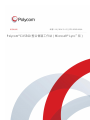 1
1
-
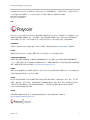 2
2
-
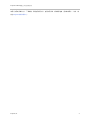 3
3
-
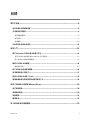 4
4
-
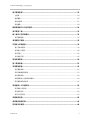 5
5
-
 6
6
-
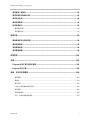 7
7
-
 8
8
-
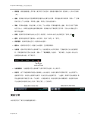 9
9
-
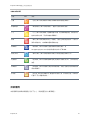 10
10
-
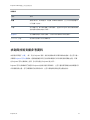 11
11
-
 12
12
-
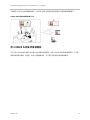 13
13
-
 14
14
-
 15
15
-
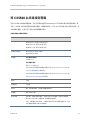 16
16
-
 17
17
-
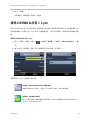 18
18
-
 19
19
-
 20
20
-
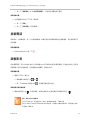 21
21
-
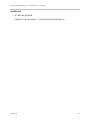 22
22
-
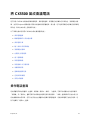 23
23
-
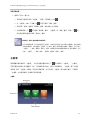 24
24
-
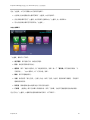 25
25
-
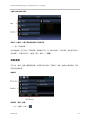 26
26
-
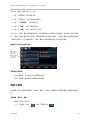 27
27
-
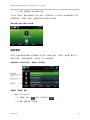 28
28
-
 29
29
-
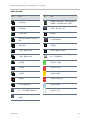 30
30
-
 31
31
-
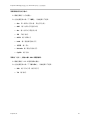 32
32
-
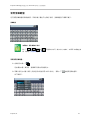 33
33
-
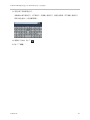 34
34
-
 35
35
-
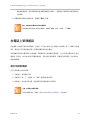 36
36
-
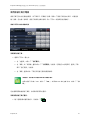 37
37
-
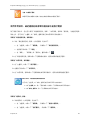 38
38
-
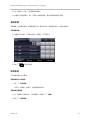 39
39
-
 40
40
-
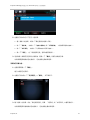 41
41
-
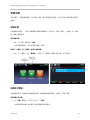 42
42
-
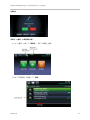 43
43
-
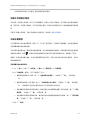 44
44
-
 45
45
-
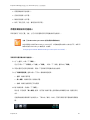 46
46
-
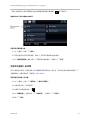 47
47
-
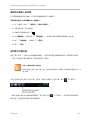 48
48
-
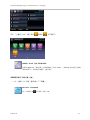 49
49
-
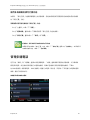 50
50
-
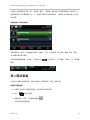 51
51
-
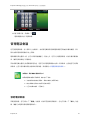 52
52
-
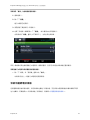 53
53
-
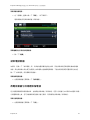 54
54
-
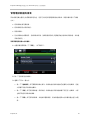 55
55
-
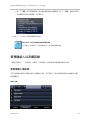 56
56
-
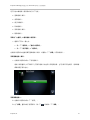 57
57
-
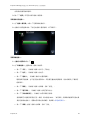 58
58
-
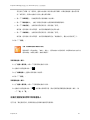 59
59
-
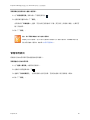 60
60
-
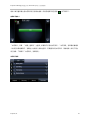 61
61
-
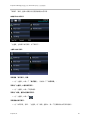 62
62
-
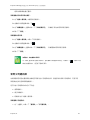 63
63
-
 64
64
-
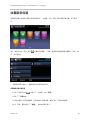 65
65
-
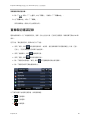 66
66
-
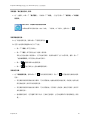 67
67
-
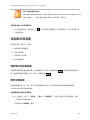 68
68
-
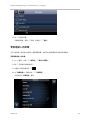 69
69
-
 70
70
-
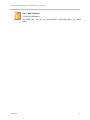 71
71
-
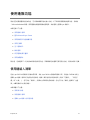 72
72
-
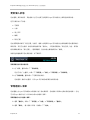 73
73
-
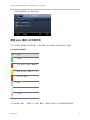 74
74
-
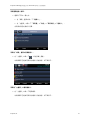 75
75
-
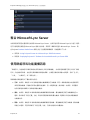 76
76
-
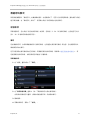 77
77
-
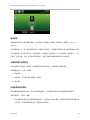 78
78
-
 79
79
-
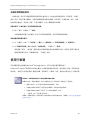 80
80
-
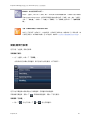 81
81
-
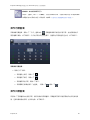 82
82
-
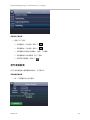 83
83
-
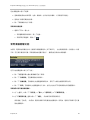 84
84
-
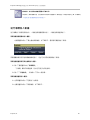 85
85
-
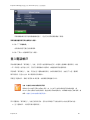 86
86
-
 87
87
-
 88
88
-
 89
89
-
 90
90
-
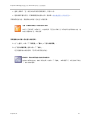 91
91
-
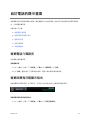 92
92
-
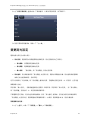 93
93
-
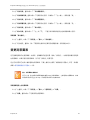 94
94
-
 95
95
-
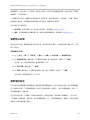 96
96
-
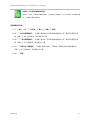 97
97
-
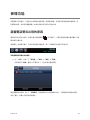 98
98
-
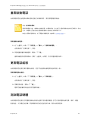 99
99
-
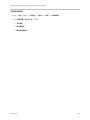 100
100
-
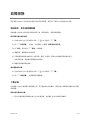 101
101
-
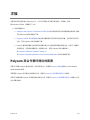 102
102
-
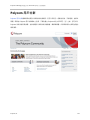 103
103
-
 104
104
-
 105
105
-
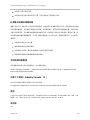 106
106
-
 107
107